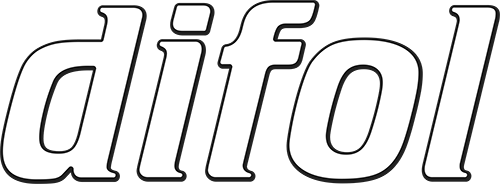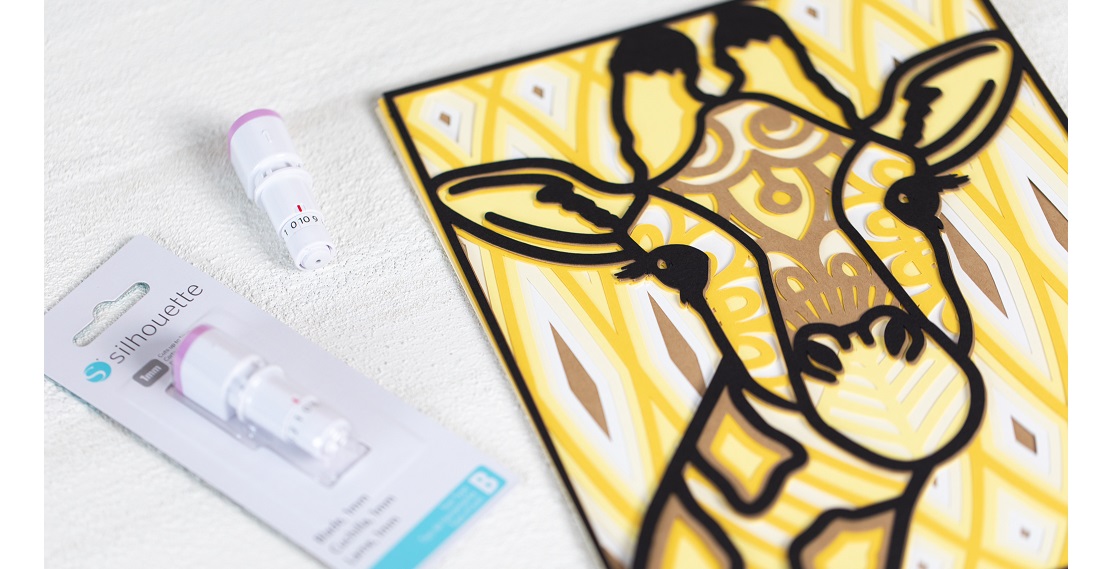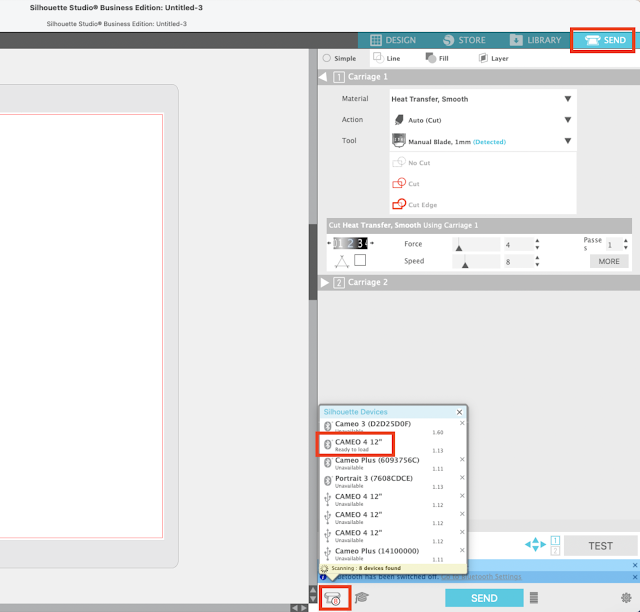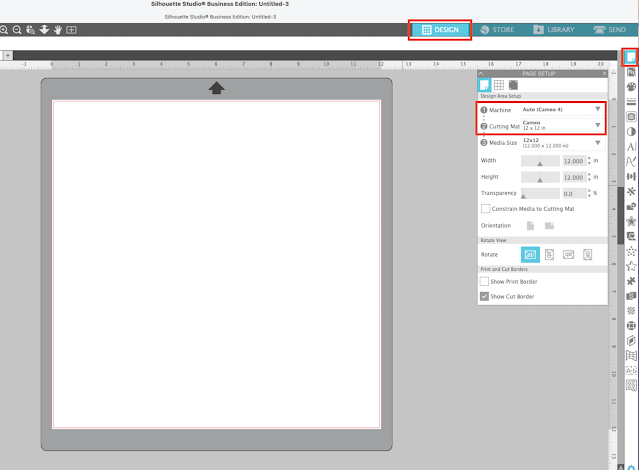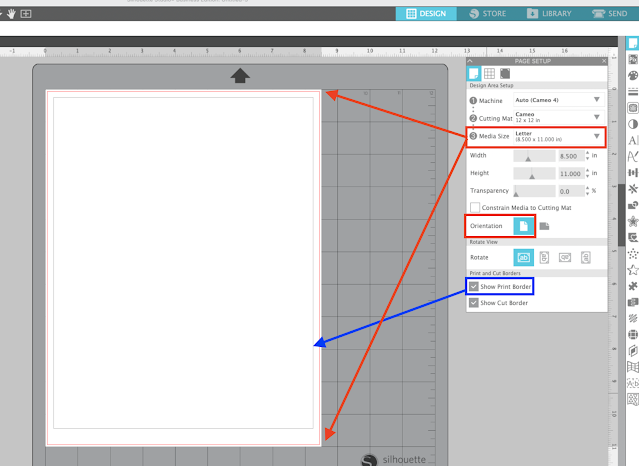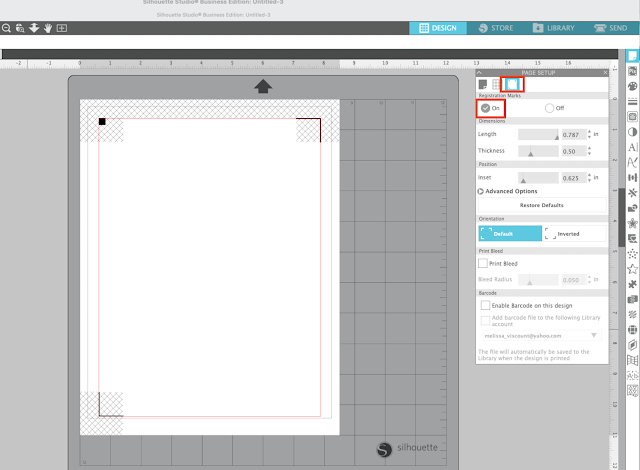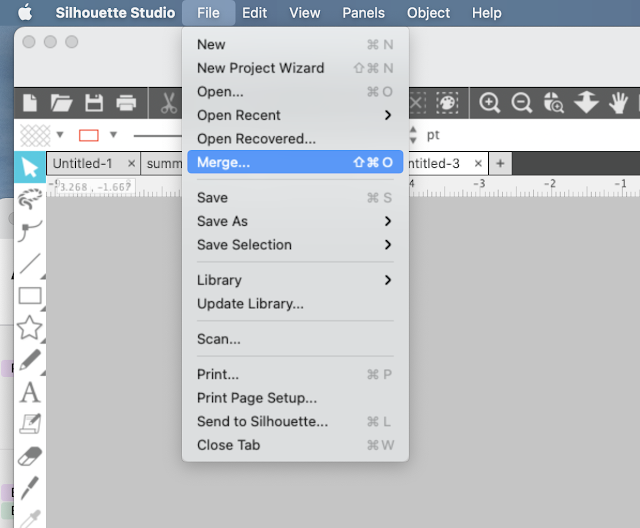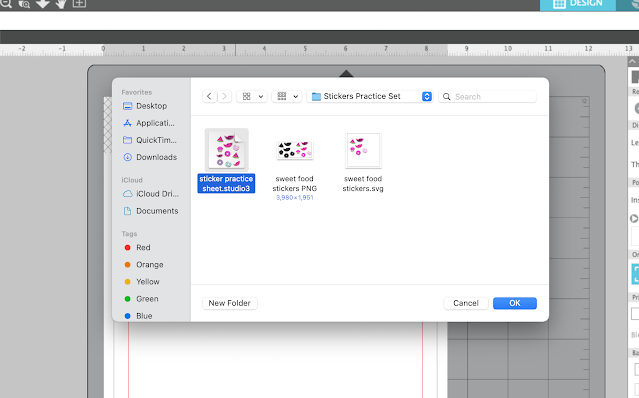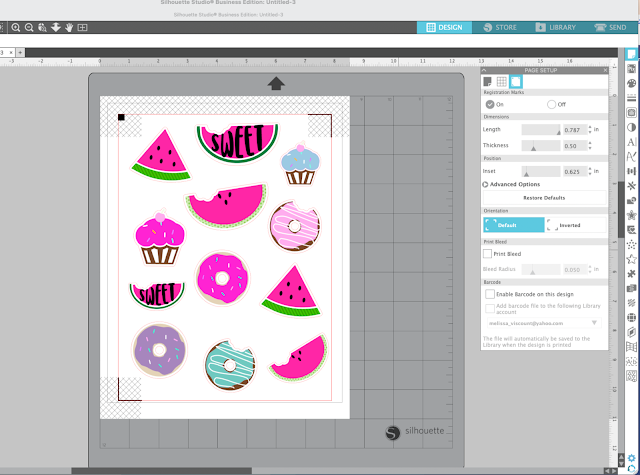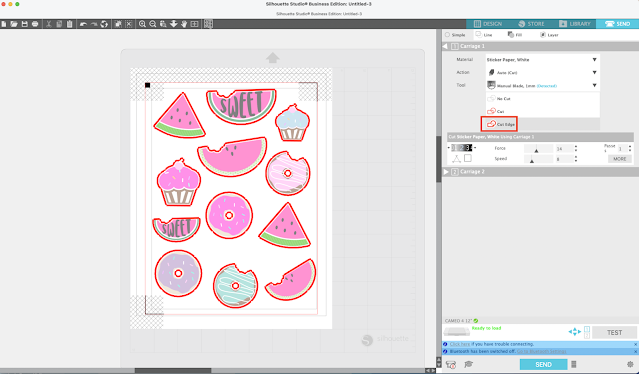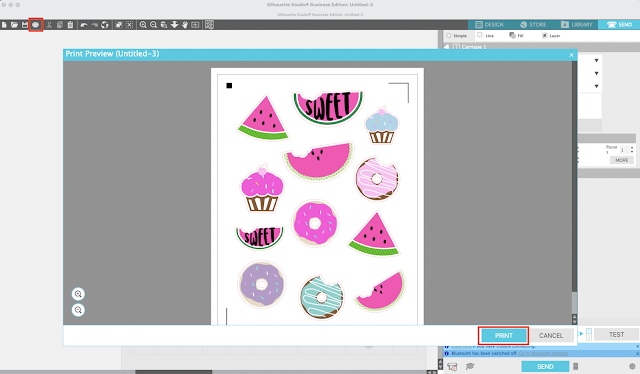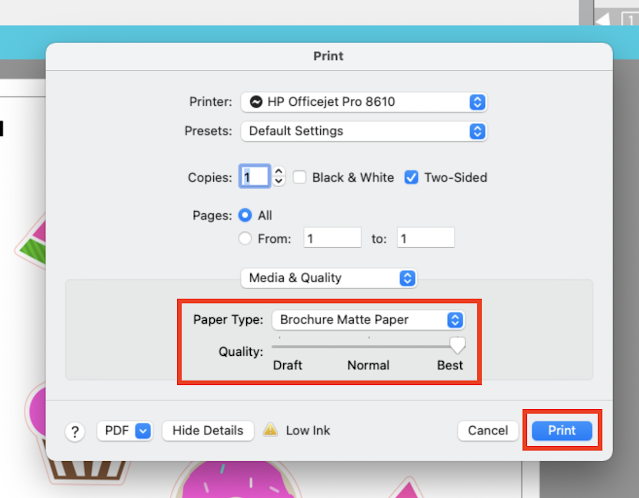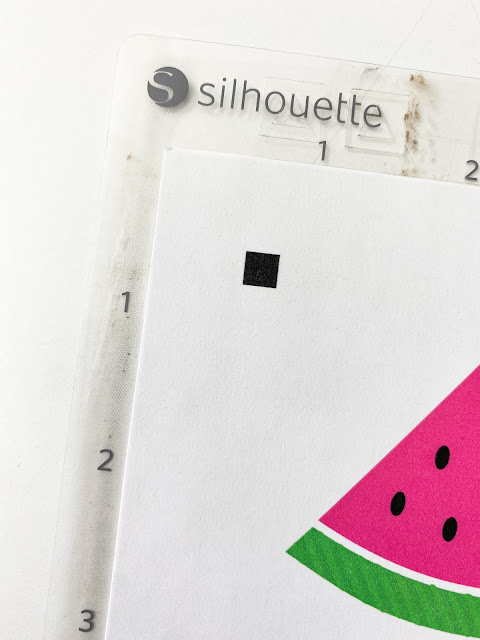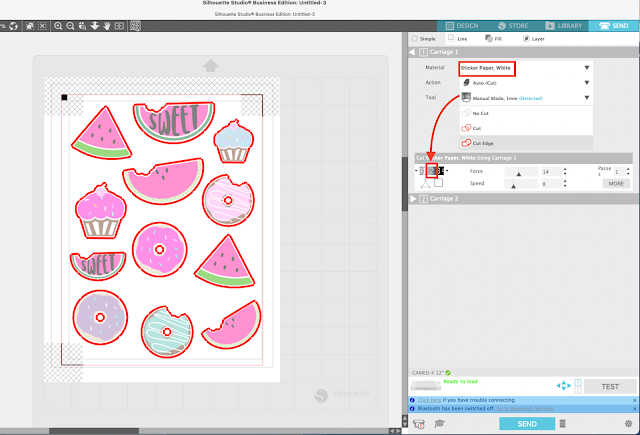Još malo korisnih saveta Roland korisnicima
Roland tehničari raznim savetima nude rešenja za različite probleme koji mogu da nastanu u primeni mašina, a mi vam u cilju što bolje podrške redovno prenosimo neka od njih.
U nastavku sledi : Kada i kako izvršiti opciju pred-uvlačenja?
Odličan način da se obezbedi optimalna tačnost reza na medijima koji su teži ili deblji od uobičajenih pvc folija je korišćenjem “Execute Pre-Feed” opcije u vašim RIP podešavanjima. Ovo omogućava štampaču da uvuče dovoljno materijala pre samog početka procesa štampe i sečenja. Sistem uvlačenja neće morati da povlači materijal iz težine rolne u samom print/cut procesu, već će se materijal uvlačiti lagano bez nepotrebnog zatezanja.
Postupak postavke ove opcije je sledeći:
- jednostavno otvorite karticu kontrole sečenja ( koja izgleda kao makaze ) i izaberite “Execute PRE-FEED operation”
- dovršite sva podešavanja kao i obično u RIPu. Kada se posao pošalje, štampač će ubaciti dovoljno materijala za posao, vratiti medij na pravo mesto i započeti operaciju štampe.
- Objavljeno u Tutorijali, Vesti
Odaberite odgovarajući nožić
Kao korisnik Silhouette proizvoda sigurno je da ste se zapitali šta sve možete uraditi sa vašom mašinom i što je još važnije kojim od alata vaša mašina može napraviti željeni proizvod. Ovde se prvenstveno misli na nožiće, kojih ima puno, a odabir adekvatnog i pre svega kompatibilnog baš sa vašim uređajem može biti zbunjujuć.
U ovom tekstu ćemo vam predstaviti pogodne nožiće za katere Cameo 4 serije ( Cameo4, Cameo Plus i Cameo Pro ). Cameo kateri predstavljaju najprodavanije hobi uređaje raznolike primene. Najnovija, četvrta serija dolazi u 3 modela različitih širina sečenja: Cameo 4 je širine 30cm, Cameo Plus 38cm, dok je Cameo Pro najveći hobi sekač širine 60cm. Automatska detekcija noža u kateru, touch panel za lagano upravljanje, bluetooth povezivanje i senzor za očitavanje registracionih markera za sečenje prethodno štampane grafike su neke od karakteristika koje omogućavaju lak i precizan rad.
Nožići koje koristi sva tri modela su:
- Autoblade – za automatsko podešavanje oštrice iz softvera u kome su postavke unapred određene na osnovu tipa materijala sa kojim se radi;
- Manual Blade ( 1mm ) – za rezanje različitih standardnih materijala debljine do 1mm;
- Manual Blade ( 2mm ) – za rezanje različitih standardnih materijala debljine do 2mm;
- Kraft Blade ( 3mm ) – za specijalne zanatske materijale poput kože i zanatske pene, debljine sečenja do 3mm;
- Kraft Blade ( 2mm ) – za specijalne zanatske materijale, debljine sečenja do 2mm;
- Rotary Blade – rotacioni nož koji se kotrlja preko vašeg materijala te vam omogućava da sečete specijalne materijale poput pamučnih tkanina, kože, filca, vune i dr..
Korisnici modela iz prethodnih serija, kao i ostalih uređaja ovog proizvođača, adekvatne nožiće za svoj tip mašine mogu pogledati – ovde.
- Objavljeno u Tutorijali, Vesti
Vodič za početak – Cameo 4
- Promenite veličinu medijaUverite se da je
- Uverite se da je Orijentacija postavljena na portret
- Označite polje za potvrdu ( Prikaži granicu štampanja )
- Objavljeno u Tutorijali, Vesti
3D štampa, šta je osnovno što treba da znate
Svet 3D štampe je uzbudljiv ali još uvek veoma nov, te definitivno treba još mnogo toga naučiti. Ukoliko želite da saznate više o Silhouette Alta 3d printeru i pratećem softveru pripremili smo za vas elektronski vodič – Osnove 3D štampanja. U ovoj e – knjizi ćete saznati kako : Podesiti i raditi na Alta printeru; Kretanje kroz 3d Silhouette softver; stvarati 3d dizajn i štampati tako stvoreni dizajn. Vaš elektronski vodič preuzmite – ovde.
Kontaktirajte nas za sve dodatne informacije.
- Objavljeno u Tutorijali, Vesti